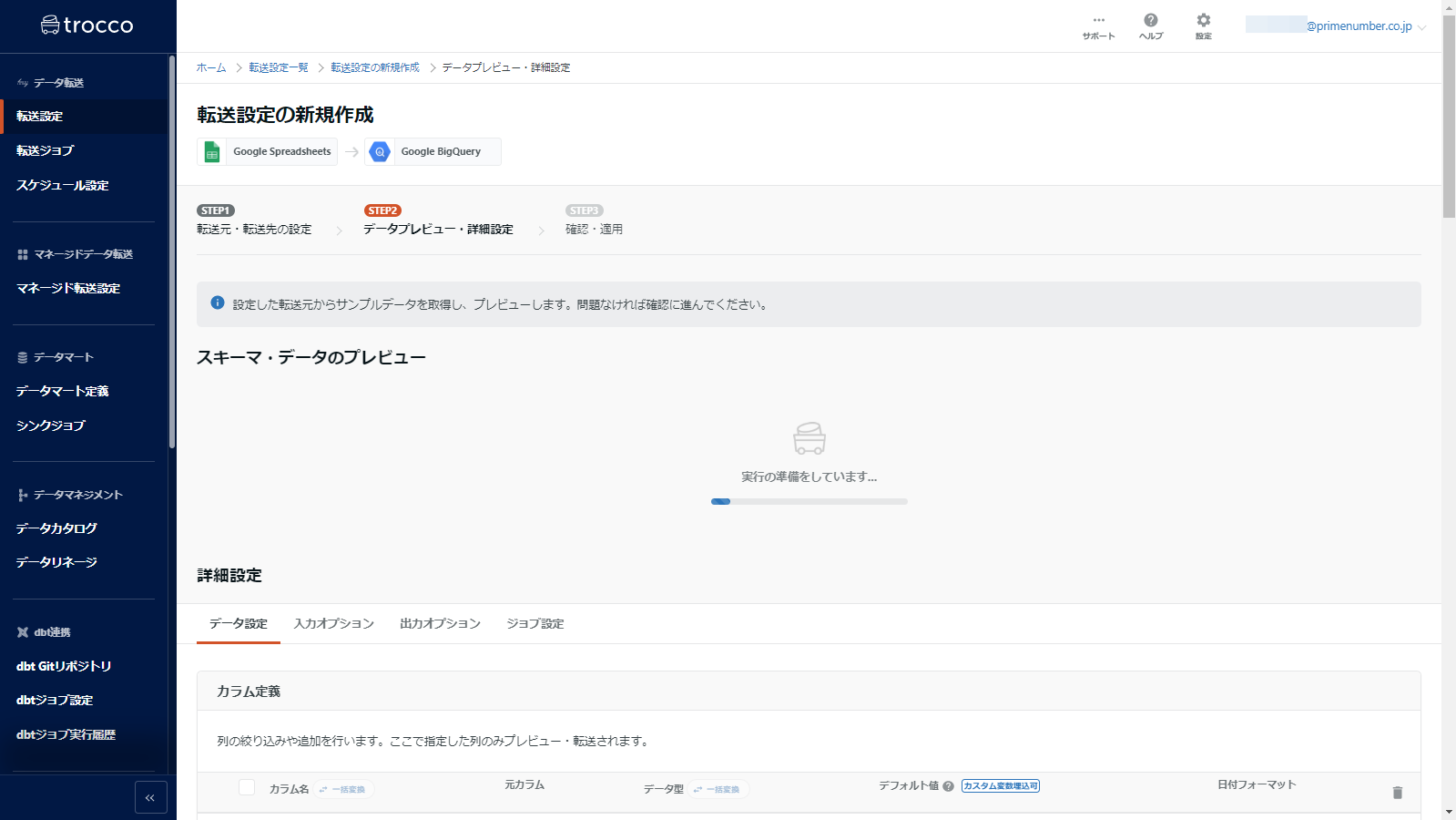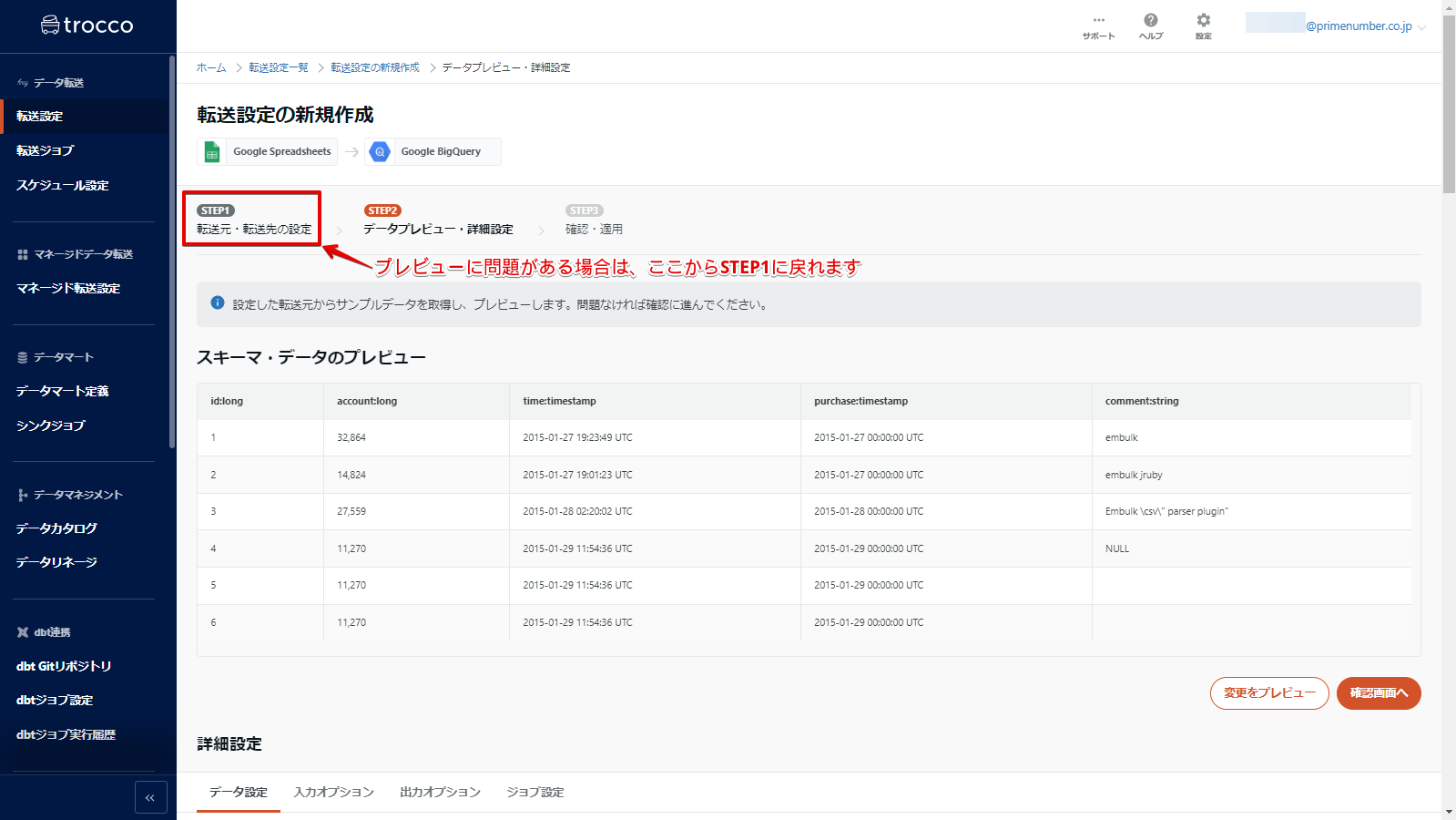- 인쇄
- PDF
STEP2 데이터 미리보기 및 상세 설정하기
- 인쇄
- PDF
개요
이 페이지에서는 전송 설정 STEP2 '데이터 미리보기 및 상세 설정'에 대해 설명합니다.
"STEP2 '데이터 미리보기 및 상세 설정' 설정
STEP2에서는 전송할 데이터의 미리보기를 확인할 수 있습니다.
그런 다음 전송 데이터에 대한 세부적인 설정을 합니다.
스키마 데이터 미리보기
STEP1에서 STEP2로 넘어가면 먼저 전송 데이터 미리보기가 생성됩니다.
미리보기에서는 전송처에서 가져오는 열, 데이터 유형, 값을 확인할 수 있습니다.
데이터 크기 등에 따라 미리보기 생성에 몇 분 정도 소요될 수 있습니다.
- 미리보기 작성 중
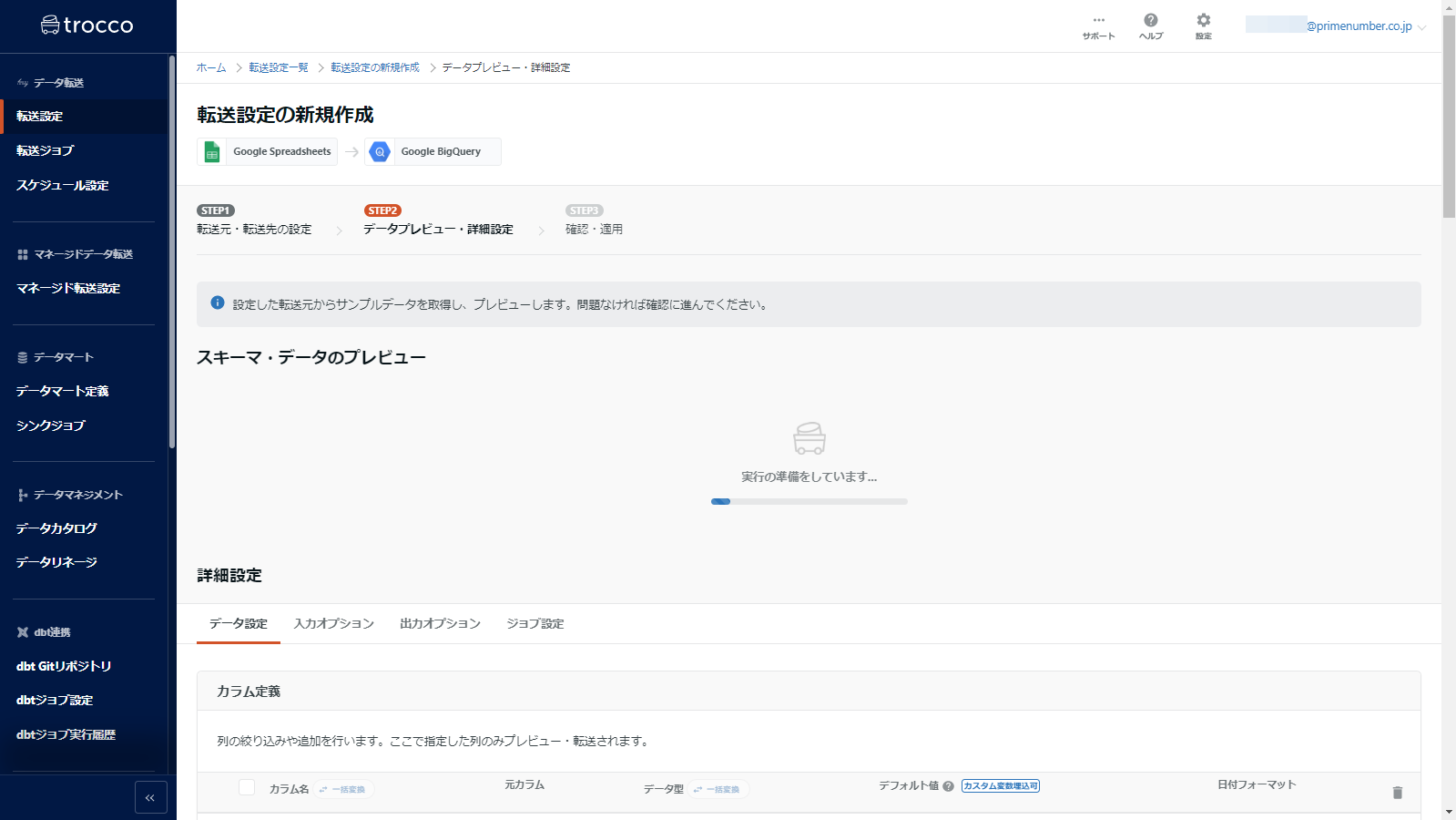
- 미리보기 생성 완료
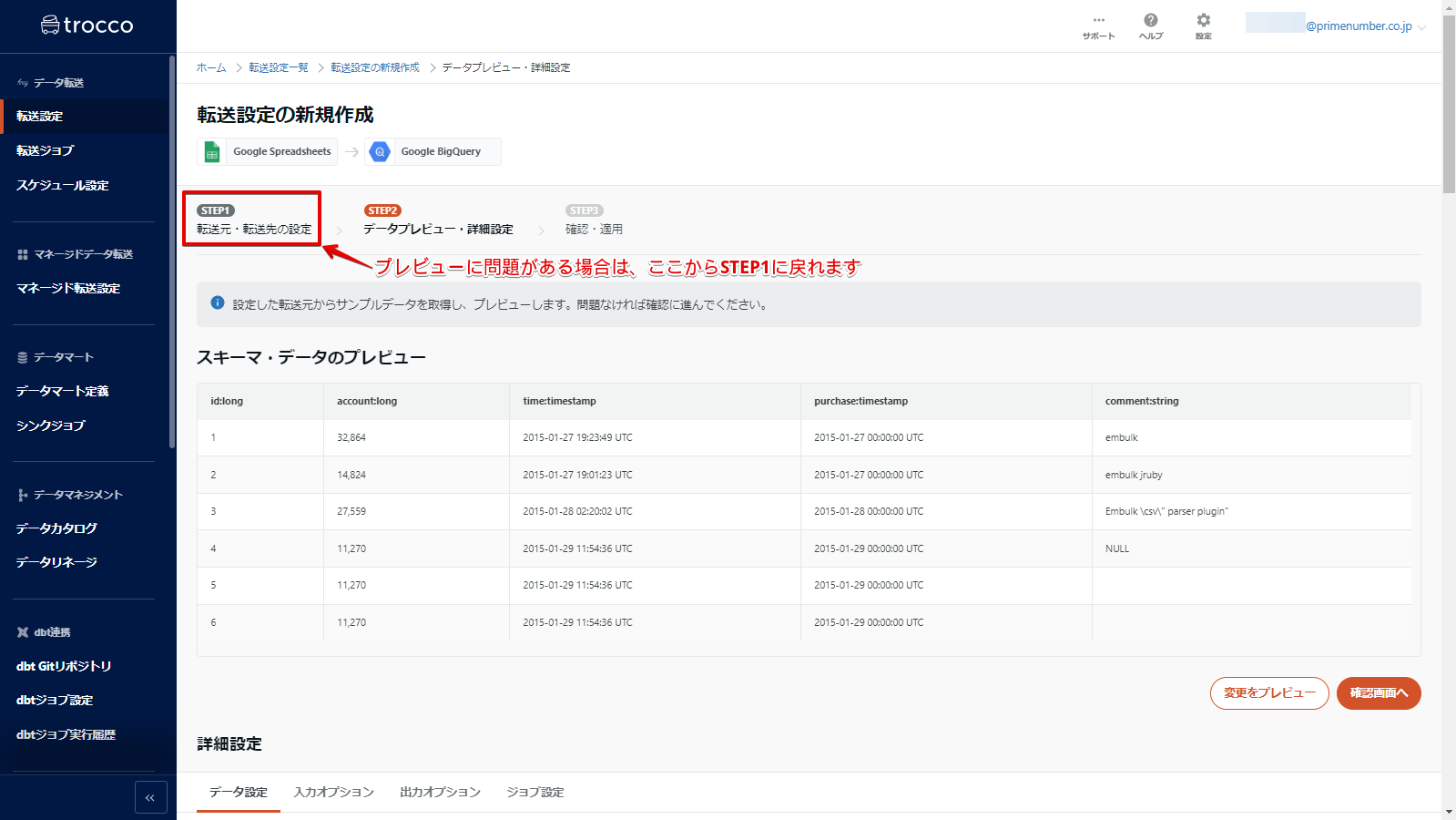
화면 상단의 STEP1 전송원 및 전송처 설정을 클릭하여 다시 설정해 주세요.
STEP1으로 돌아가 설정을 수정하고 다시 STEP2로 이동하면 아래와 같은 대화 상자가 나타납니다.
이때 자동 데이터 설정 실행을 선택하고 결정하고 다음을 클릭합니다.

참고로 STEP2에서 다시 미리보기를 생성하면 **STEP1로 돌아가기 전에 설정했던 STEP2의 설정이 초기화됩니다. **
주의하시기 바랍니다.
상세 설정
STEP2에서는 전송 데이터에 대한 세부 설정을 할 수 있습니다.
미리보기를 확인하고 문제가 없다면 아래로 스크롤하여 세부 설정을 진행합니다.
세부 설정은 아래 4개의 탭으로 구분되어 있습니다.

데이터 설정
각 컬럼의 정의, 필터 설정 등을 수행합니다.
데이터 설정 탭의 각종 설정에 대한 자세한 내용은 템플릿 ETL 및 프로그래밍 ETL을 참조하십시오.
입력 옵션
전송처에 대한 옵션을 설정합니다.
또한, 설정할 수 있는 옵션은 전송원 커넥터에 따라 달라질 수 있습니다.
출력 옵션
전송 대상에 대한 옵션을 설정합니다.
전송 대상 커넥터에 따라 설정할 수 있는 옵션이 달라질 수 있습니다.
파일 및 저장장치 관련 커넥터의 입출력 옵션 설정 항목에 대해서는 아래를 참고해 주십시오.
작업 설정
데이터 전송 시 작업 관련 설정을 합니다.
다음 단계
위 설정이 완료되면 페이지 하단의 변경사항 미리보기를****꼭 클릭하세요.
변경사항 미리보기를 클릭하지 않으면 설정이 반영되지 않습니다.
다시 한 번 미리보기를 확인하고 문제가 없으면 확인 화면으로 이동을 클릭합니다.
STEP3 확인 및 적용을 진행합니다.